买了云服务器后需要干什么,Linux宝塔安装,JDK安装
前言
基本上个人购买服务器都是为了学习使用,主要需求也就是部署下自己的个人博客网站等等,我也不例外,在618买了云服务器,这里简单记录下购买服务器后需要做点什么。
1.选购服务器
新手买台便宜点的就行(不差钱的忽略),我是在618活动买的,整体还是挺便宜的,我买的是华为云,如下图。截图时已经卖完了,买99元的或者买腾讯云的95元,还有阿里云的等等,看自己需求选购,618期间价格都挺划算的。
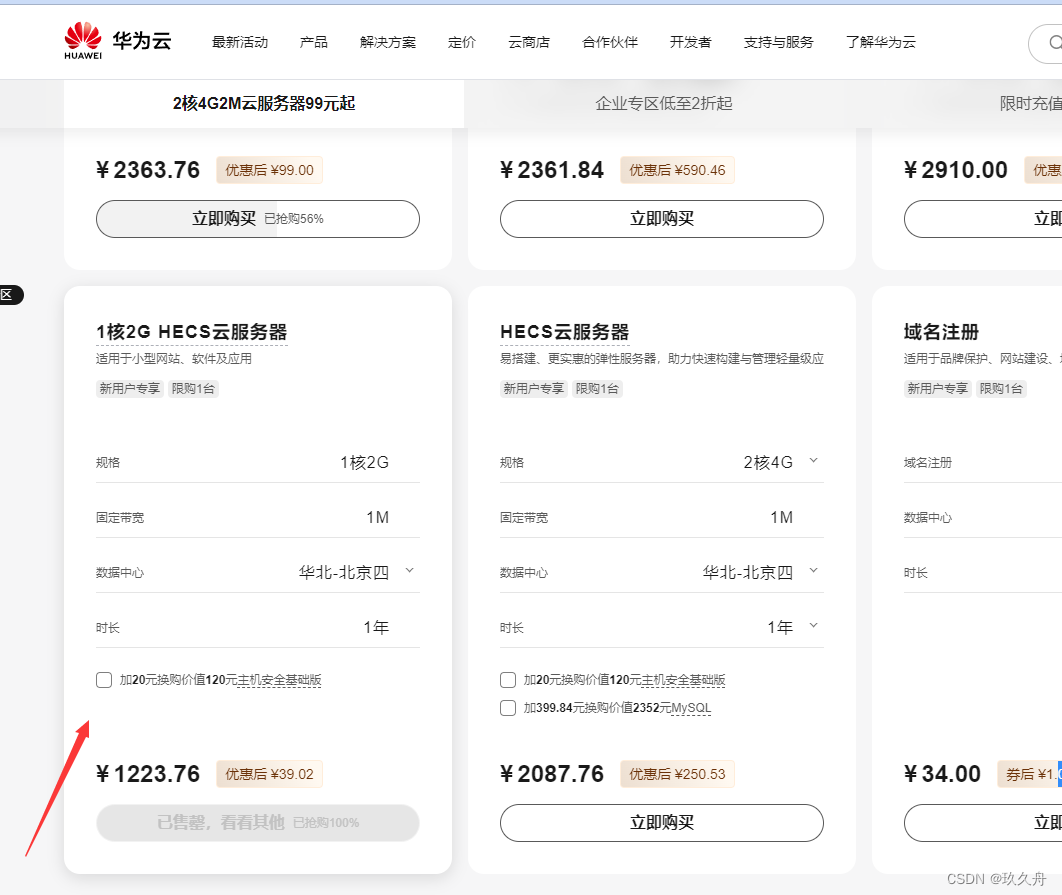
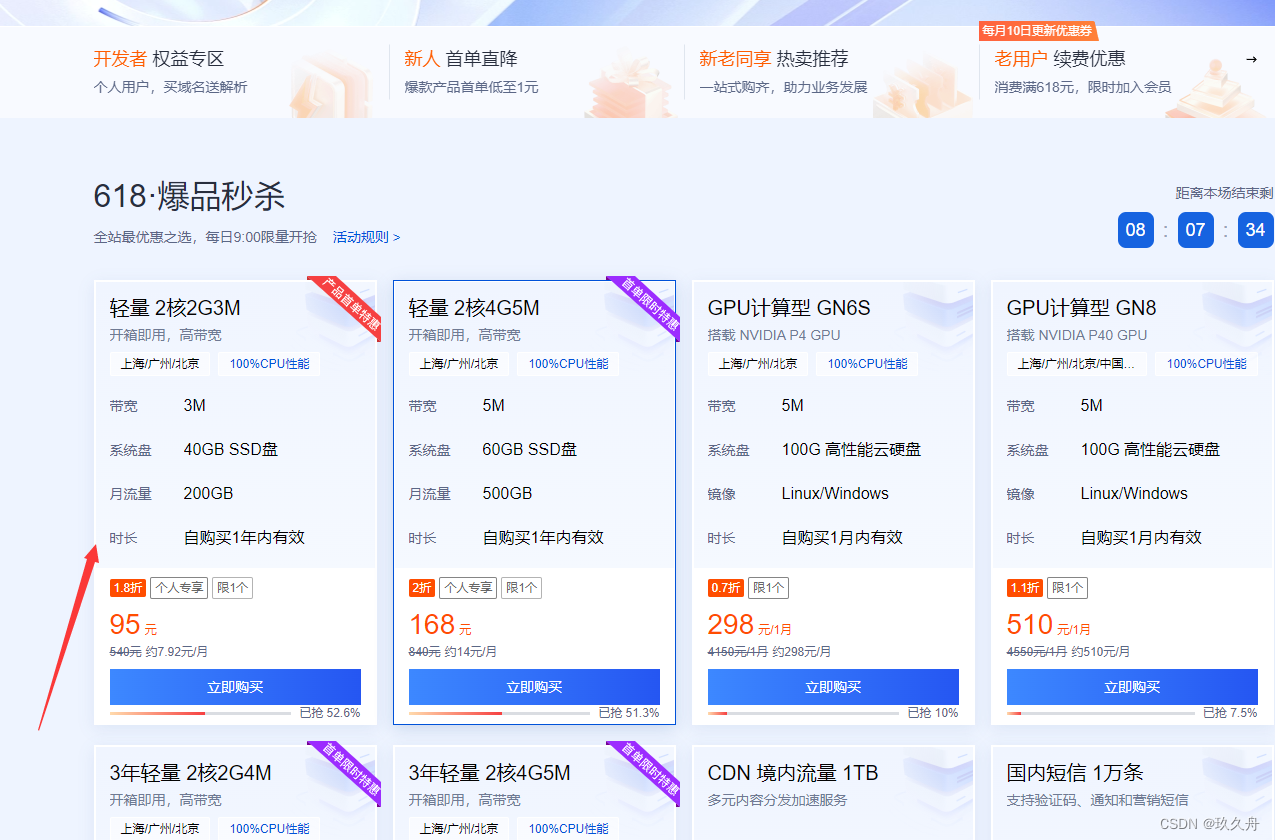
2.服务器使用
买完之后我们进入控制台就行,因为我买的是华为云,以华为云的举例
1)重置密码
第一件事是改下密码,默认密码是root,这个密码是Linux的root用户的密码,重置密码先关机哈
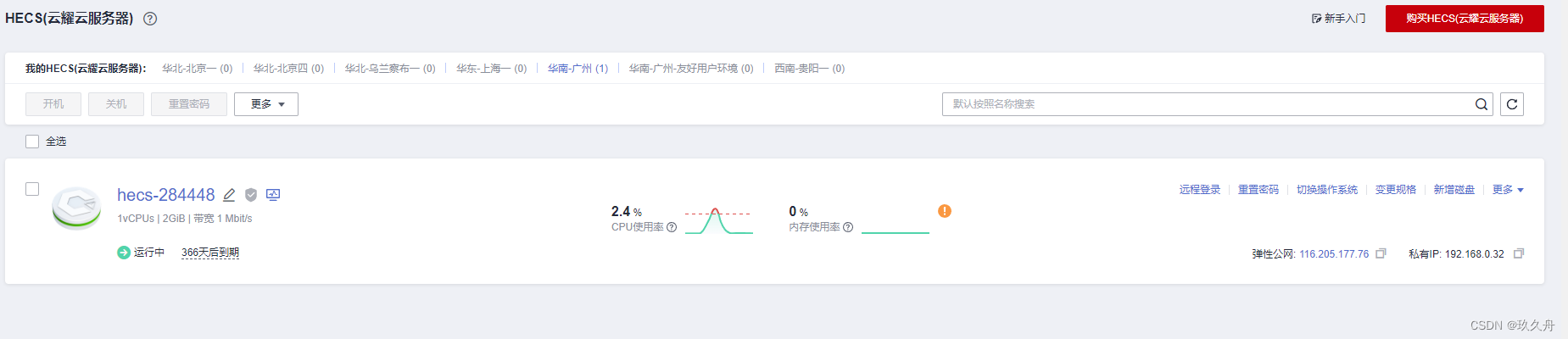
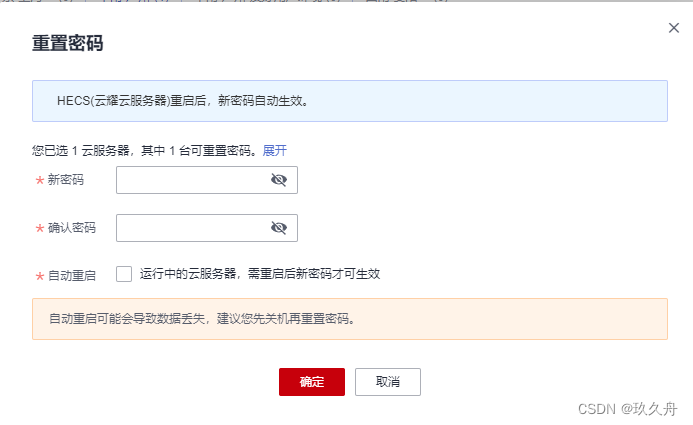
2)连接服务器
我用的是Xshell,输入用户名和密码,主机号是你服务器的外网IP,点击连接输入用户名root,输入密码,密码就是你刚刚重置的密码;进去之后自己也可以创建用户。
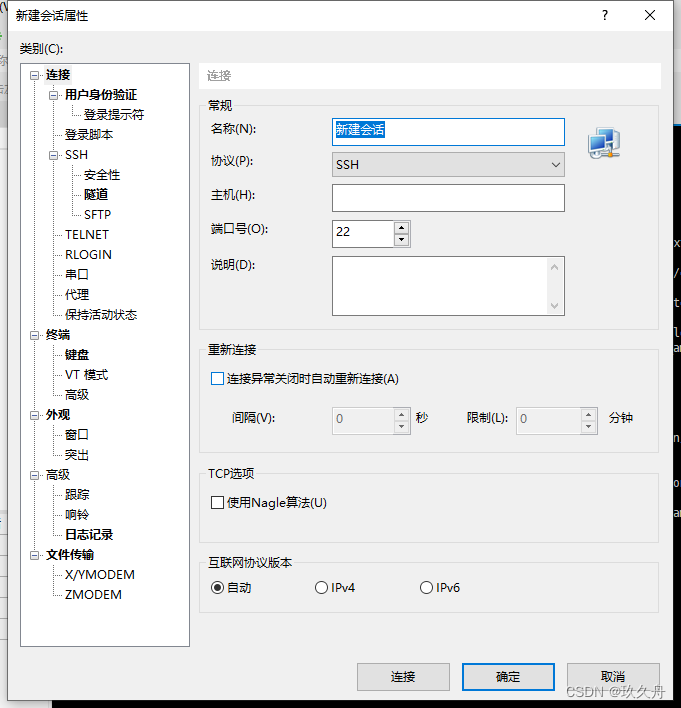

进去后可以更新下yum,yum是运行在linux上的自动管理安装包的系统。
yum update -y
安装过程中可以去站长之家:http://ping.chinaz.com/ ,ping一下我们的服务器,看一下速度,全绿,看上去还是可以的
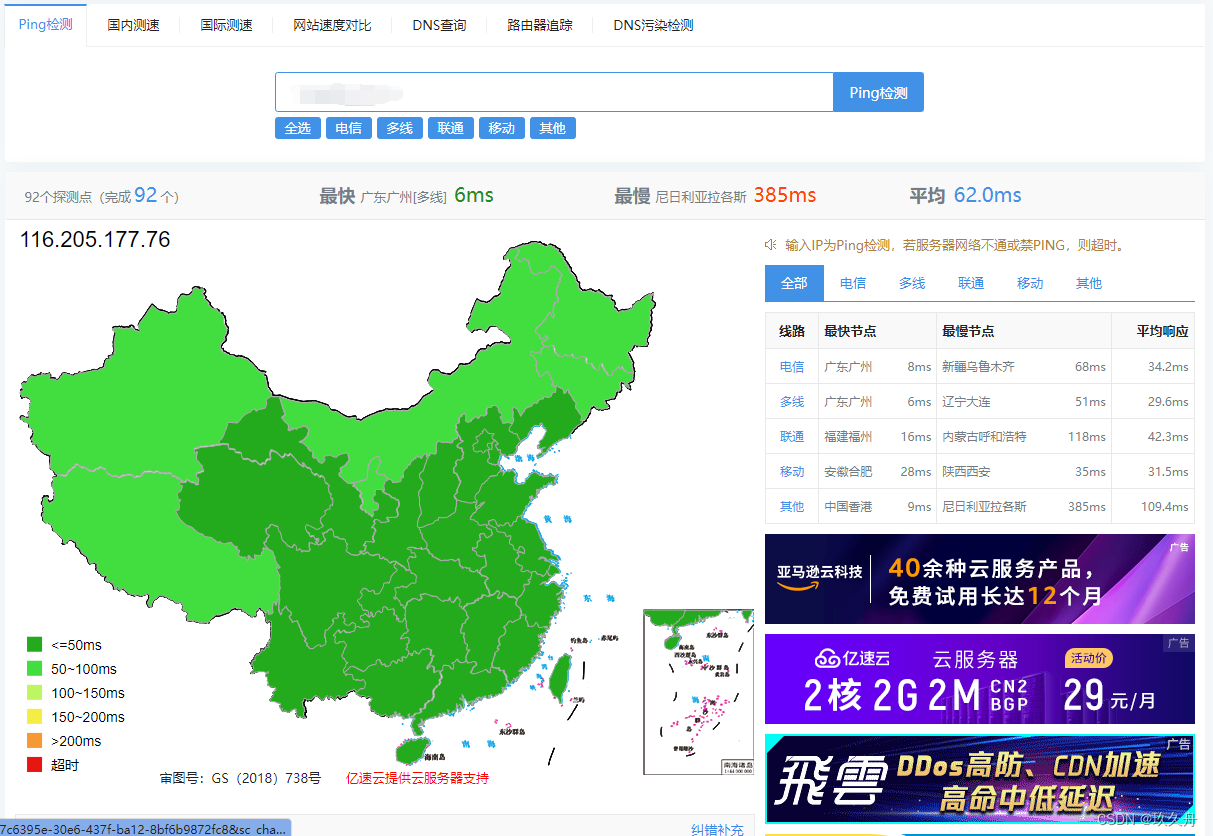
3)安装宝塔面板
宝塔面板非常适合新手,如果你不熟悉linux命令建议安装啊,界面化方便操作的。
进入宝塔官网:https://www.bt.cn/?invite_code=M19mcXhvdmE= 点击免费安装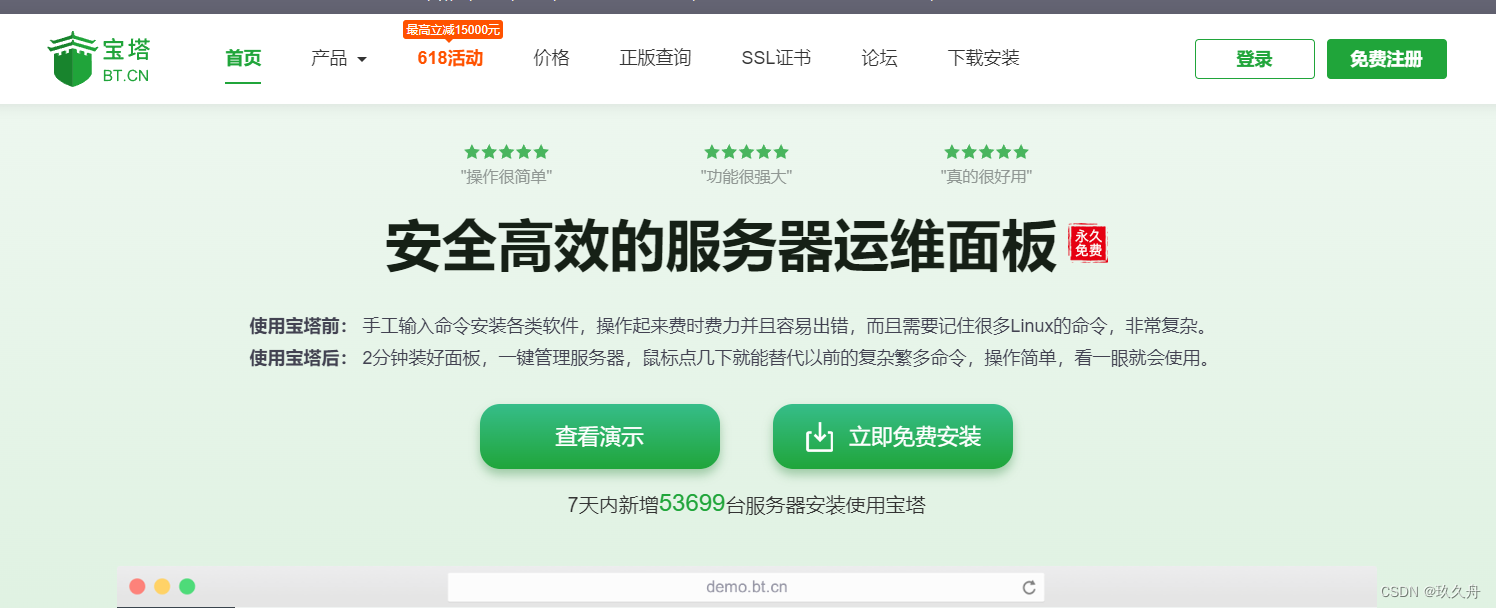
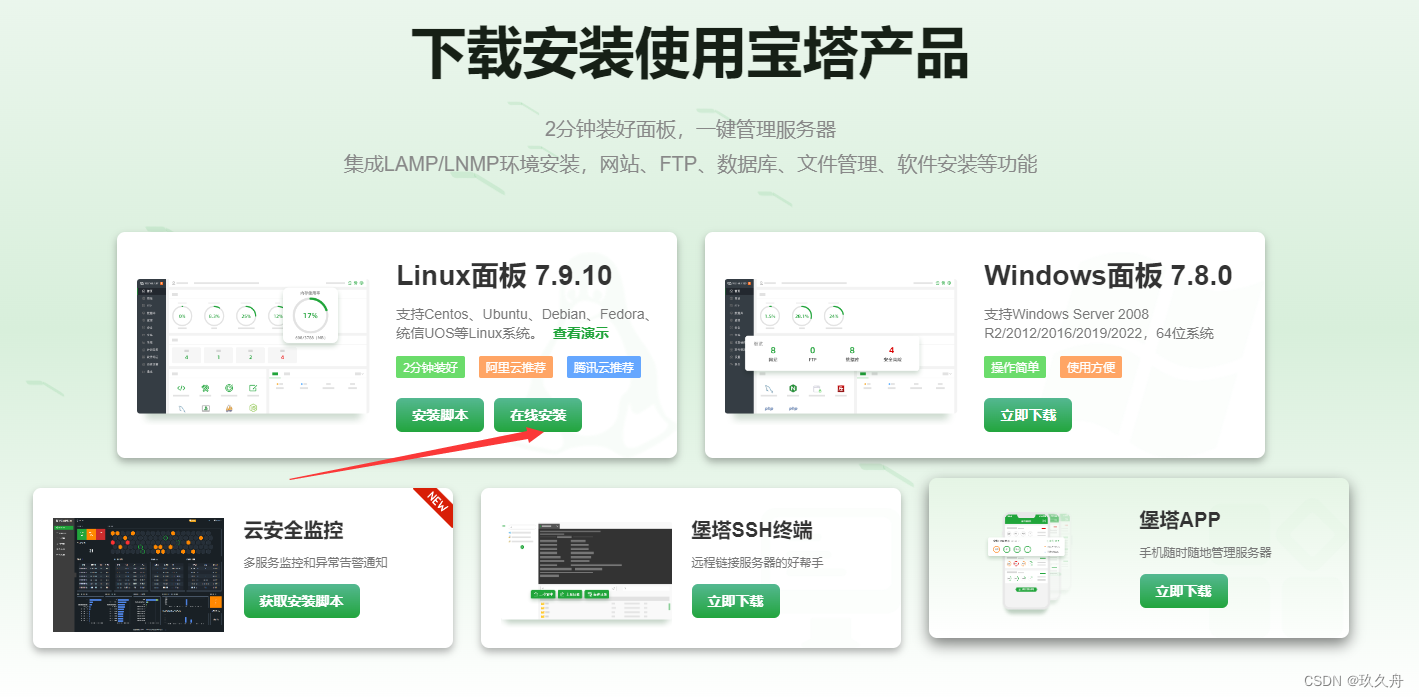
输入IP和账号,点击立即安装,大概需要5~10分钟。
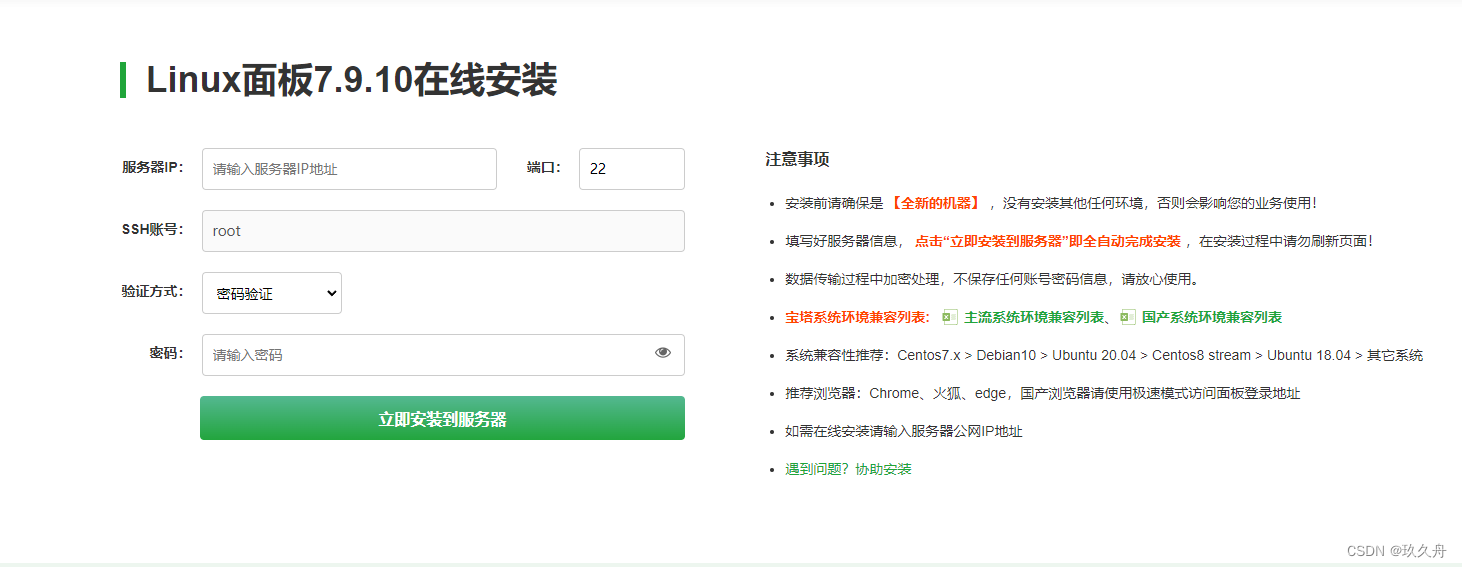
安装成功后他会给出面板地址,账号和密码,直接访问地址你可能会无法访问,你需要配置一下服务器的安全组。
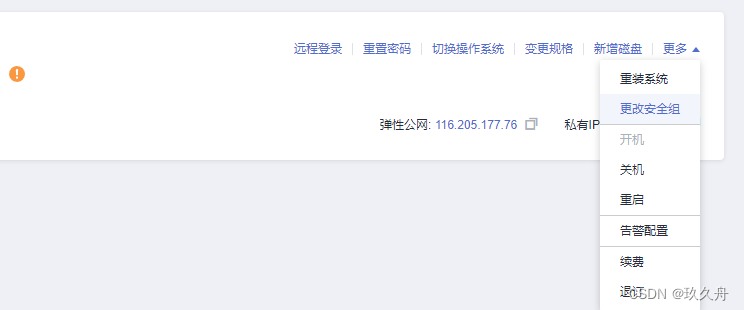
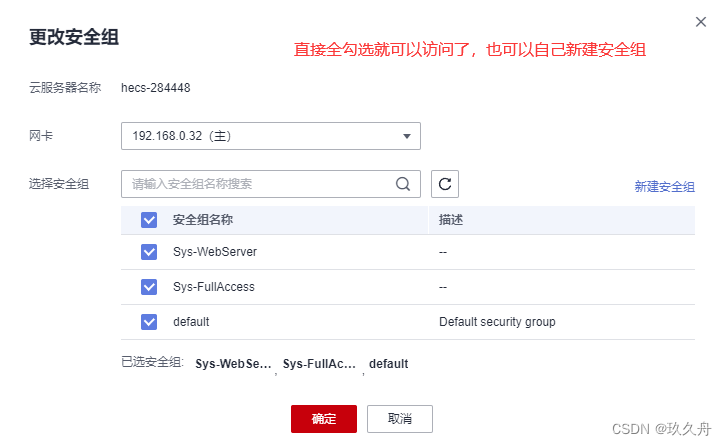
自己配置安全组还是挺麻烦的
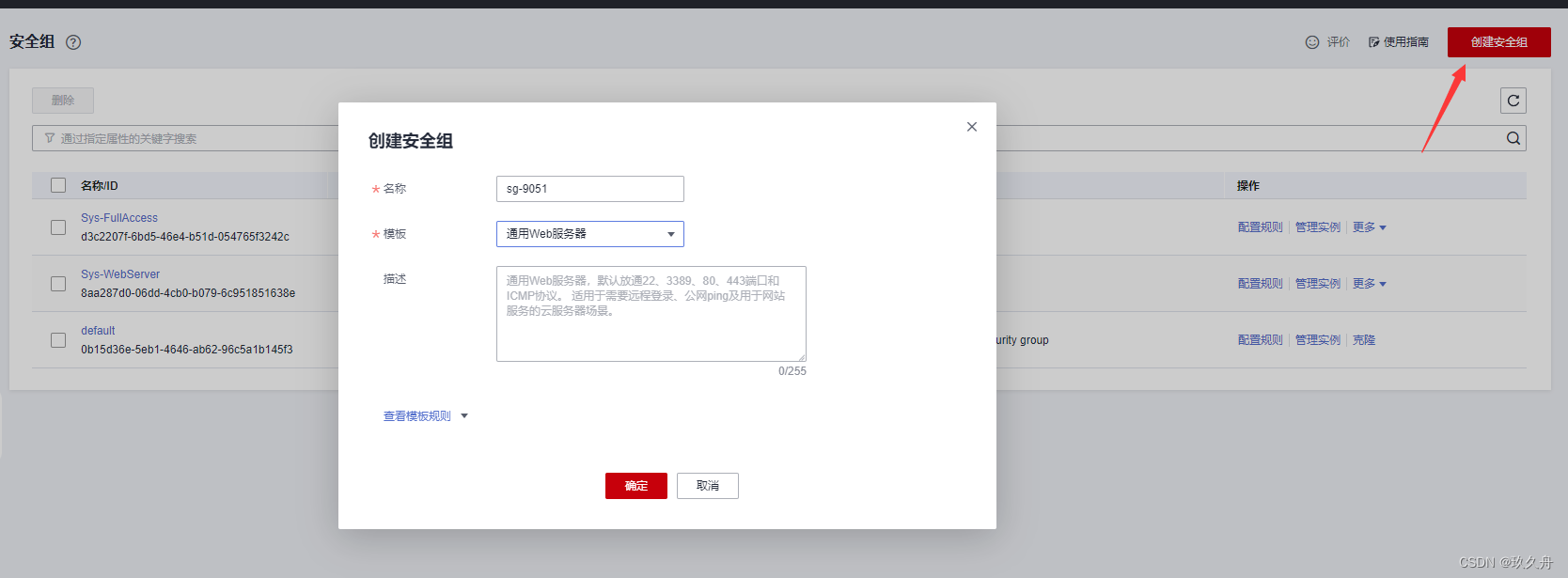

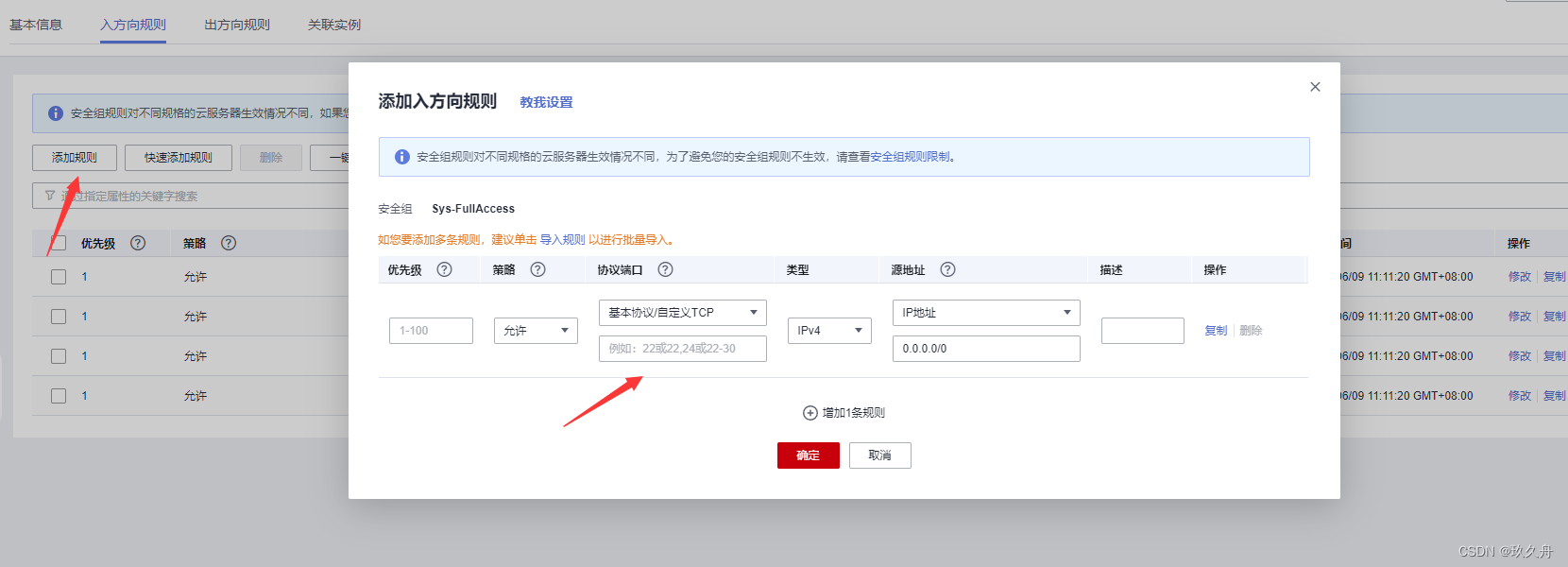
确定放开8080端口后,就可以访问了,输入账号密码就可以进入宝塔面板
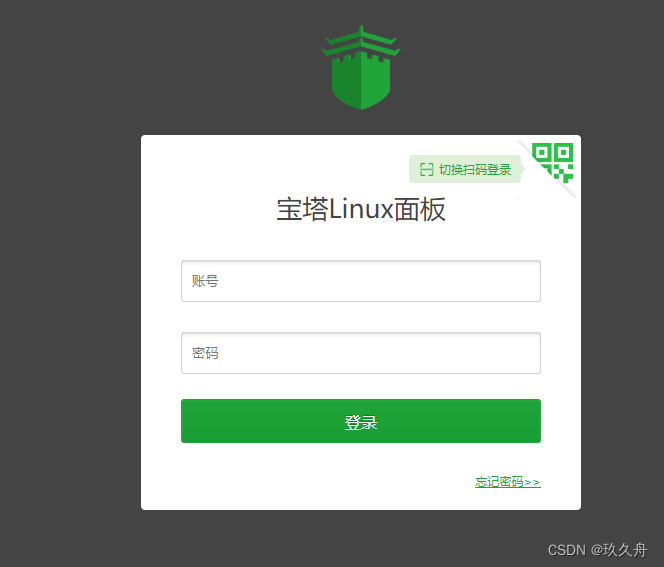
我这个首页是登录了宝塔官网的账号的,没登录会是一个登录表单,提示你登录,进入之后再左侧可以看到许多菜单的,对应的一些功能。首先面板设置可以更改下用户名密码啥的,可以安装一些软件,管理自己的文件夹,可以直接在终端敲linux命令,还能一件部署一些博客网站,自己可以研究研究
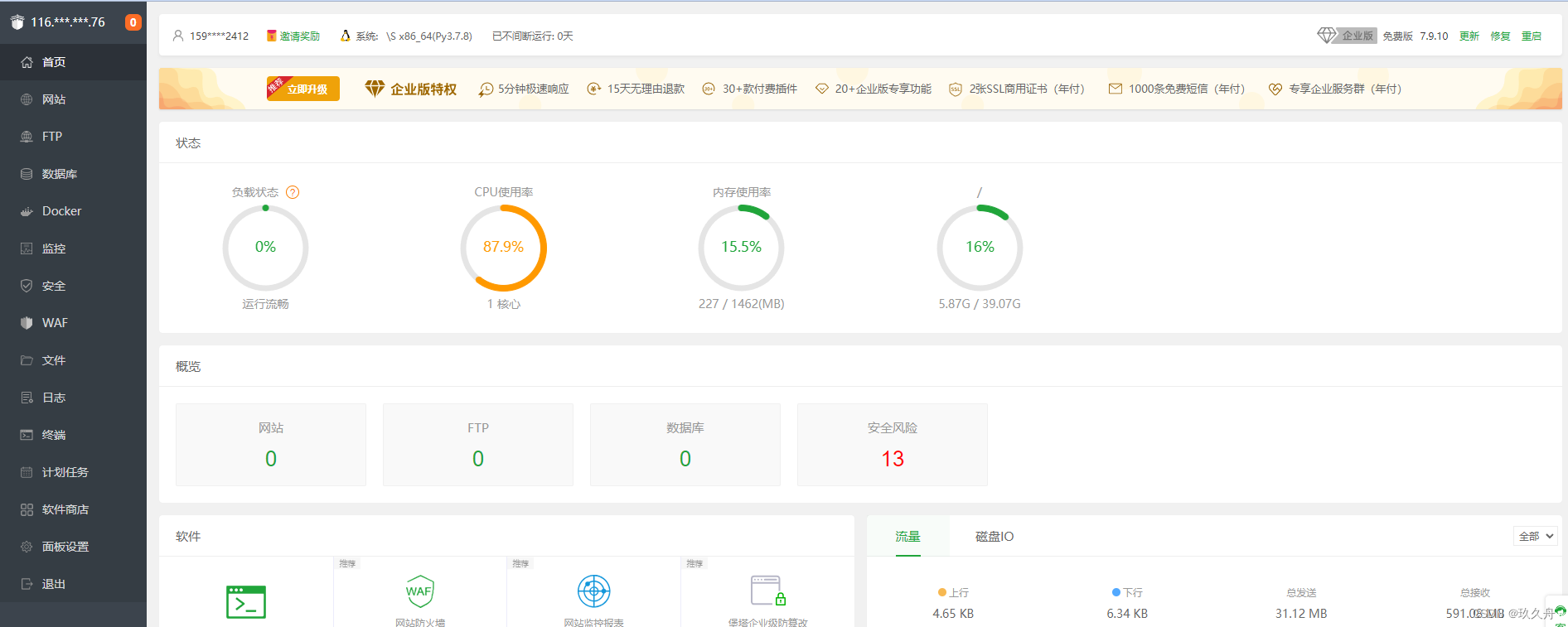
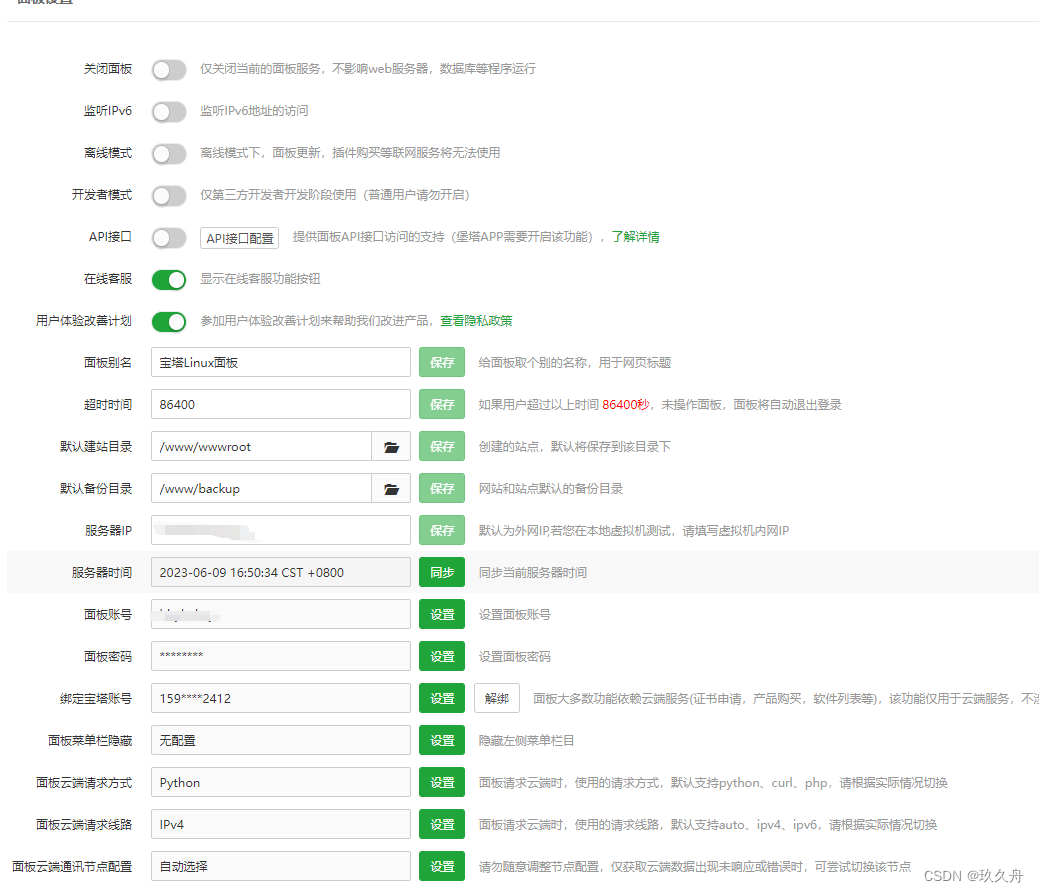
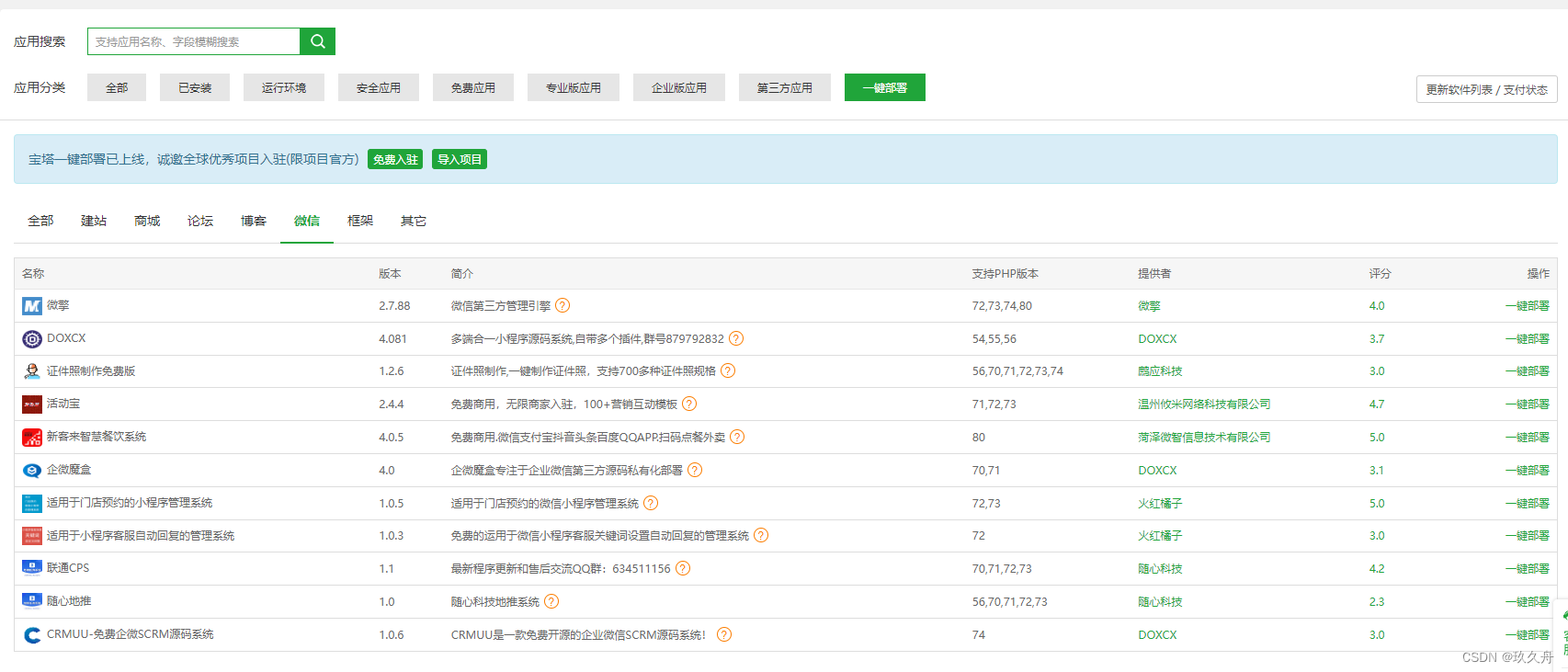
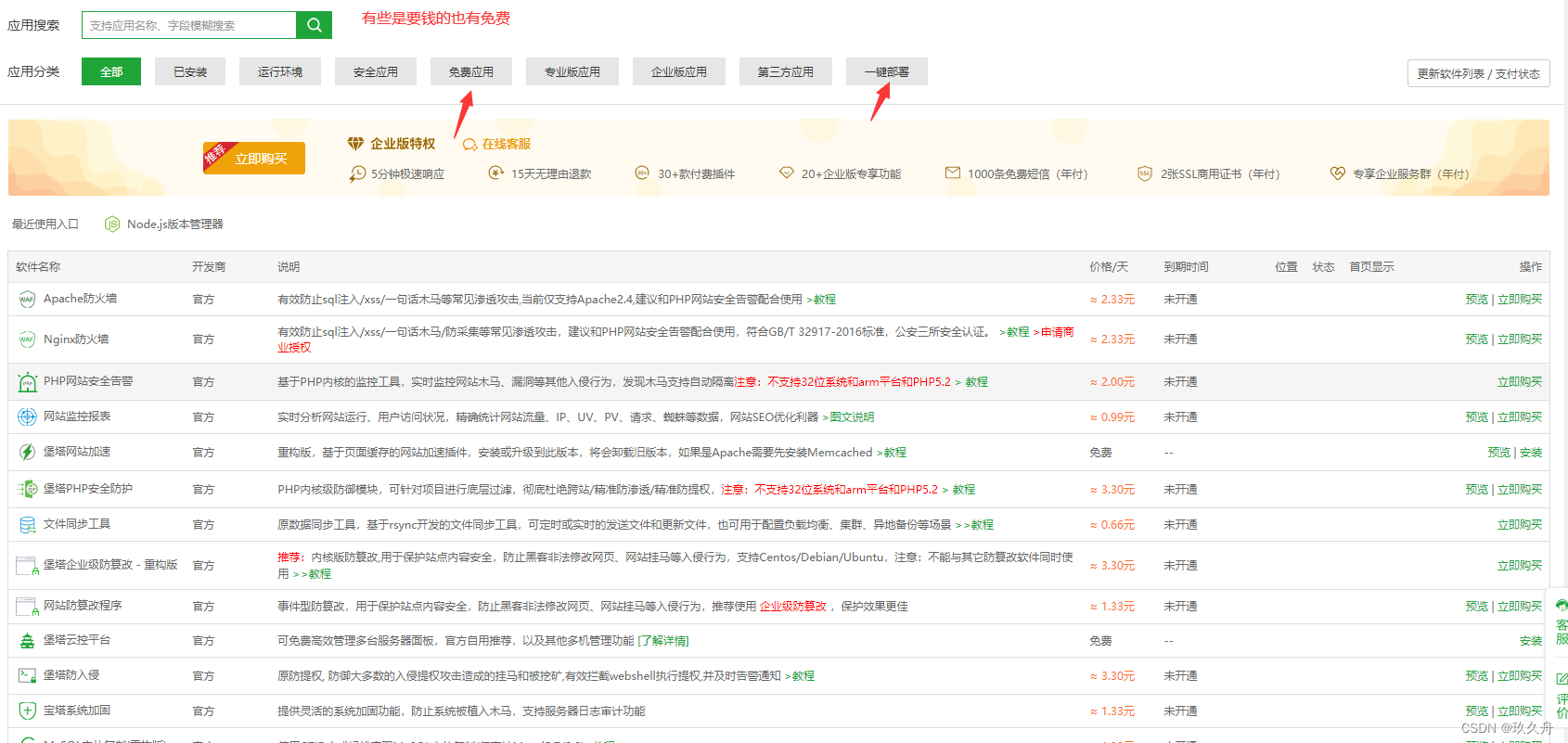
3.安装配置java环境
服务器我们肯定是要用来部署应用的,python,php和nodejs都可以在宝塔面板直接安装,但是java需要自己安装
1)准备安装包
我是直接在官网下载的:https://www.oracle.com/cn/java/technologies/javase/javase8u211-later-archive-downloads.html
也可以用我夸克网盘分享
链接:https://pan.quark.cn/s/5ec8e51408a6
提取码:LG8n
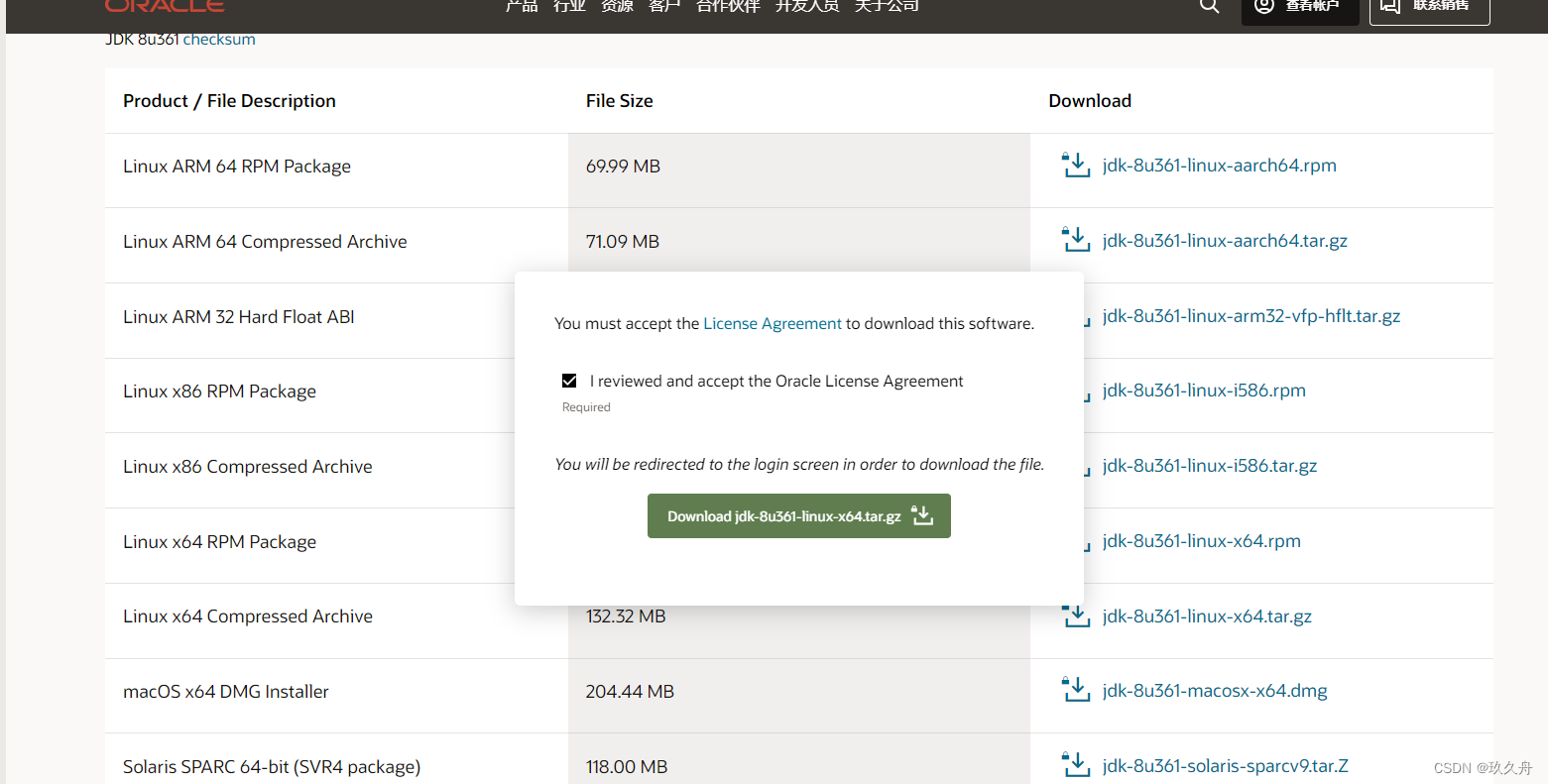
2)把下载安装包上传到服务器
用Xshell连接服务器, opt/目录下创建software目录,将下载的文件传到software目录下(自己选择上传的目录)
(1)创建software目录,/opt目录意思是第三方软件安装目录
cd /opt
mkdir software
ls
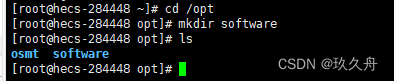
(2)进入software目录
cd software

(3)上传文件(Xshell上传文件,需要安装lrzsz包)

安装lrzsz包后,用rz指令上传文件
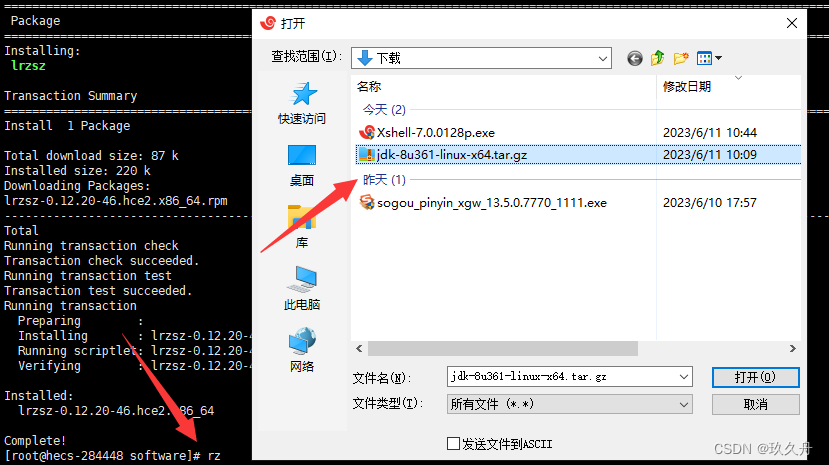

3)安装JDK
1、卸载自带的JDK(有些可能会有)
rpm -qa | grep -i java | xargs -n1 rpm -e --nodeps
Ø rpm -qa:查询所安装的所有rpm软件包
Ø grep -i:忽略大小写
Ø xargs -n1:表示每次只传递一个参数
Ø rpm -e –nodeps:强制卸载软件
2、安装JDK
(1)在opt目录下创建program目录(安装目录自己随意)
mkdir program

(2)进入/opt/software目录,将jdk安装到program目录下
tar -zvxf jdk-8u361-linux-x64.tar.gz -C /opt/program

(3)配置环境变量
vim /etc/profile
点击i键进入编辑模式,在文件最后配置下面信息,点击esc键,输入“:wq”保存
#JAVA_HOME
export JAVA_HOME=/opt/program/jdk1.8.0_361
export PATH=$PATH:$JAVA_HOME/bin

配置完成后让新的环境变量PATH生效:
source /etc/profile
java -version

JDK安装完成。
总结
本次内容作为本人学习记录使用,如有错误,评论指正





















 469
469











 被折叠的 条评论
为什么被折叠?
被折叠的 条评论
为什么被折叠?








